- Auteur Jason Gerald [email protected].
- Public 2024-01-15 08:20.
- Laatst gewijzigd 2025-01-23 12:42.
Pixelmon is een mod ontworpen voor Minecraft. Deze mod bootst het Pokémon-spel na dat voorkomt in de kenmerkende graphics van Minecraft. Je kunt Bulbasaur, Charmander, Squirtle en Eevee kiezen als je start-Pokémon. Daarnaast kun je ook zoeken naar wilde Pokémon, net als in het originele Pokémon-spel. Deze wikiHow leert je hoe je de Pixelmon-mod voor Minecraft kunt krijgen en installeren.
Stap
Deel 1 van 4: Vereiste bestanden downloaden
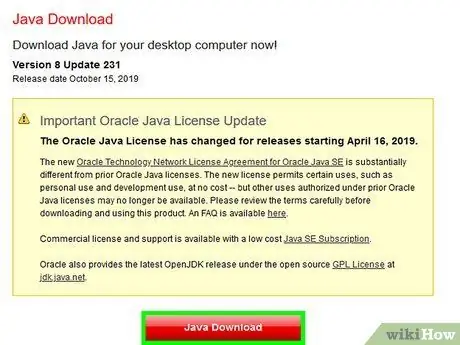
Stap 1. Download en installeer Java (indien nodig)
Je hebt Java nodig om Minecraft: Java Edition en Minecraft mods te downloaden en te spelen. Zo niet, download en installeer dan de nieuwste versie van Java van
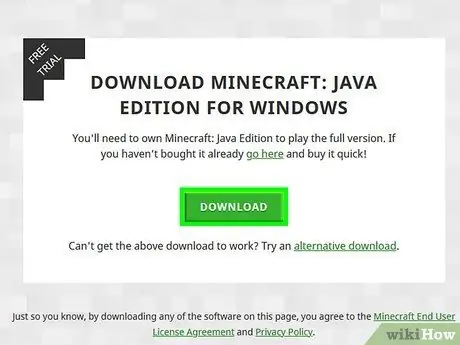
Stap 2. Download en installeer Minecraft:
Java-editie. Je hebt de originele Minecraft: Java Edition nodig om mods zoals Pixelmon te kunnen installeren. Mod wordt niet ondersteund door Minecraft: Windows 10 Edition of versies van Minecraft voor gameconsoles en mobiele apparaten. Volg deze stappen om Minecraft: Java Edition te downloaden:
- Bezoek https://www.minecraft.net/en-us/download/ via een webbrowser.
- Klik " Downloaden ”.
- Open het bestand "MinecraftInstall" in uw browser of de map "Downloads".

Stap 3. Download Minecraft Forge-versie 1.12.2-14.23.5.2838
Minecraft Forge kan worden gebruikt om Minecraft-mods te installeren. Je hebt Forge-versie 1.12.2-14.23.5.2838 nodig om Pixelmon te installeren. Als u een nieuwere versie van Forge gebruikt, hoeft u deze niet te verwijderen. U moet echter Forge-versie 1.12.2-14.23.5.2838 installeren naast de bestaande Forge-versie.
- Bezoek
- Klik op de oranje knop met het label " Toon alle versie ”.
- Scroll naar het gedeelte "14.23.5.2838".
- Klik " Installateur-win ” voor Windows, of “ Installateur ” voor Macs.
-
Wacht zes seconden en klik op de knop " ' Overslaan. ” in de rechterbovenhoek van het scherm. "Waarschuwing:
Adfoc.us kan proberen u te misleiden om malware en onnodige programma's naar uw computer te downloaden. Klik niet op buttons of andere aanbiedingen. Mogelijk moet u ook de adblocker-plug-in die u heeft geïnstalleerd tijdelijk uitschakelen.
- Klik op het "installatiebestand" smeden-1.12.2-14.23.5.2838 ” via een webbrowser of de map “Downloads”. Als u per ongeluk andere bestanden dan deze bestanden downloadt van de Adfoc.us-website, open het niet. Verwijder onmiddellijk het verkeerde bestand.
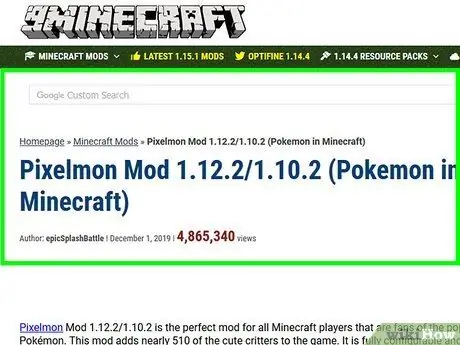
Stap 4. Download de Pixelmon-mod van de website van de mod-maker
Volg deze stappen om de Pixelmon-mod te downloaden:
- Bezoek https://www.9minecraft.net/pixelmon/ via een webbrowser.
- Scrol naar het gedeelte 'Voor Minecraft 1.12.2'.
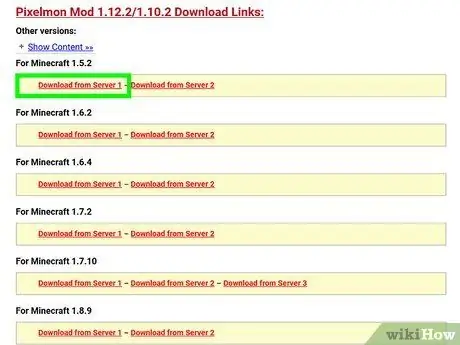
Stap 5. Klik op "Downloaden van server 1" naast "v7.1.1"
Probeer een andere link als het niet werkt.
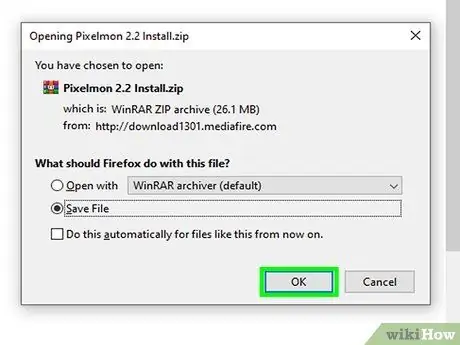
Stap 6. Zoek het Pixelmon.jar-bestand in de map "Downloads"
Nadat je het Pixelmon-mod-bestand hebt gedownload, kun je het vinden in je downloadmap. Als het bestand is gevonden, kunt u het venster "Downloads" open laten of het Pixelmon.jar-bestand naar het bureaublad slepen en neerzetten.
Nogmaals, open geen buitenlandse bestanden die u per ongeluk hebt gedownload van Adfoc.us. Verwijder externe bestanden als u ze vindt
Deel 2 van 4: Pixelmon Mod-bestanden installeren
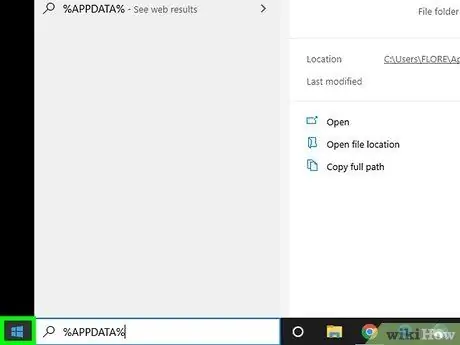
Stap 1. Klik op de knop "Start"
Deze sleutel wordt aangegeven door het Windows-pictogram. Standaard bevindt deze zich in de linkerbenedenhoek van het Windows-bureaublad.
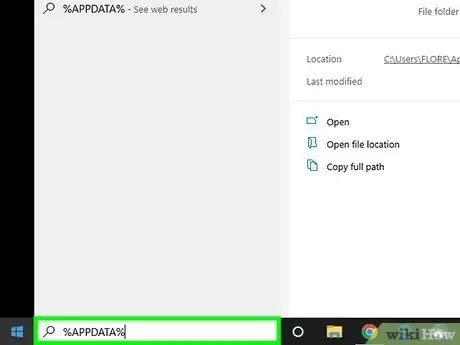
Stap 2. Typ %APPDATA% in de zoekbalk en druk op Enter
De map met de Minecraft-installatiemap wordt geopend in Windows Verkenner.
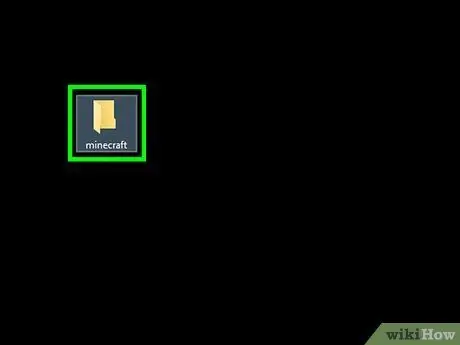
Stap 3. Open de map ".minecraft"
Deze map is de Minecraft-installatiemap op een Windows-computer.
Om de Minecraft-map op een Mac te vinden, opent u Finder en klikt u op " Gaan " Kiezen " Ga naar map " Typ "~/Bibliotheek/Application Support/minecraft" in de balk en klik op " Gaan ”.

Stap 4. Maak een map "mods" aan (indien nodig)
Als je nog nooit een Minecraft-mod hebt geïnstalleerd, moet je een speciale mods-map maken. Om er een te maken, klikt u op een lege ruimte in de Minecraft-map en klikt u op " Nieuw en selecteer vervolgens " Mappen " of " Nieuwe map " Geef de nieuwe map de naam " mods " (in kleine letters). Als je al een mod-map hebt, klik je gewoon op de map om deze te openen.
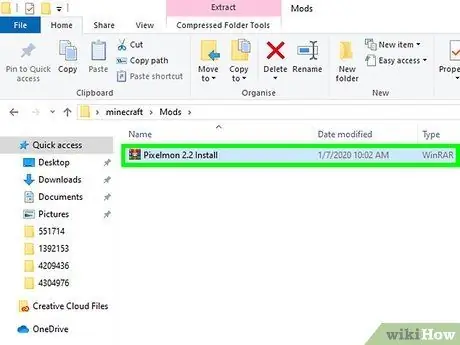
Stap 5. Sleep het Pixelmon.jar-bestand naar de map "mods"
Nadat u de mod-map hebt gemaakt of geopend, sleept u het Pixelmon.jar-bestand van het bureaublad of de map "Downloads" naar de mod-map.
Deel 3 van 4: Een nieuwe Pixelmon-installatie maken
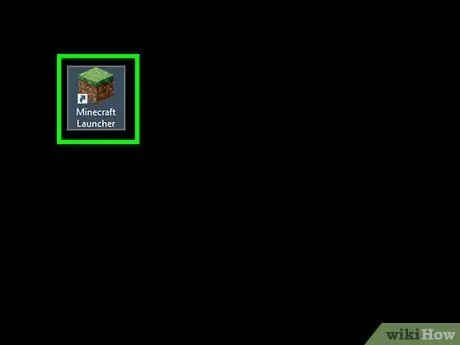
Stap 1. Open het Minecraft-opstartprogramma
Het programma wordt gemarkeerd door het pictogram van een grasveld. Klik op het pictogram in het Windows "Start"-menu of de map "Toepassingen" op een Mac om Minecraft te openen.
Als je Minecraft nog nooit eerder hebt geopend, klik je op " Toneelstuk ” om Minecraft uit te voeren en het spel één keer te sluiten voordat u een nieuwe installatie van het opstartprogramma of opstartprogramma uitvoert.
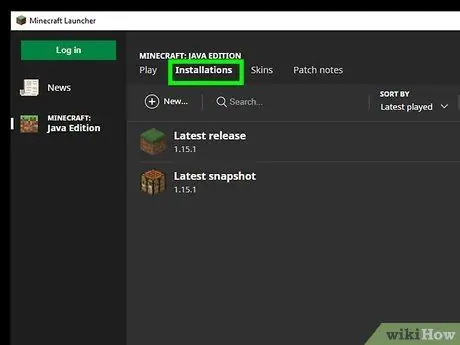
Stap 2. Klik op Installatie
Dit tweede tabblad bevindt zich bovenaan het opstartvenster. Alle Minecraft-installaties die je hebt, worden weergegeven.
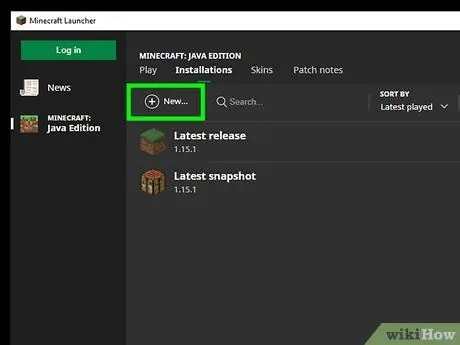
Stap 3. Klik op + Nieuw
Het staat in de rechterbovenhoek van het scherm. Daarna wordt een nieuw venster geopend en kunt u in dat venster een nieuwe Minecraft-installatie maken.
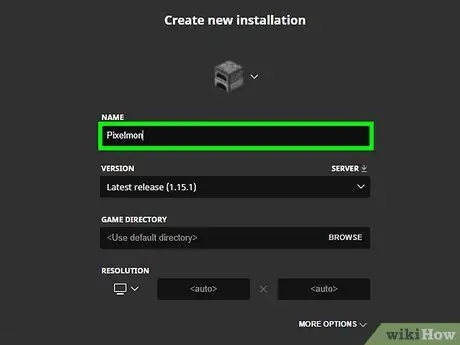
Stap 4. Typ Pixelmon onder "Naam"
Het is een lege kolom bovenaan het venster "Nieuwe installatie". Je kunt het noemen wat je wilt, maar het is gemakkelijker om de naam "Pixelmon" te gebruiken.
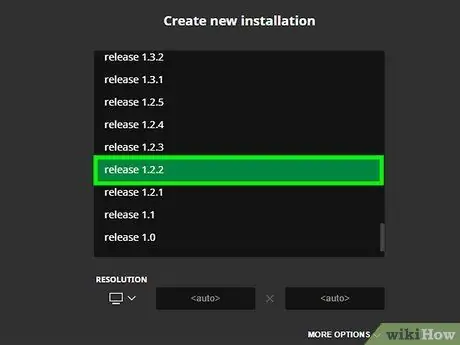
Stap 5. Selecteer "Release 1.12.2-forge1.12.2-14.23.5.2838" onder "Versie"
Gebruik het vervolgkeuzemenu onder "Versie om te selecteren" Release 1.12.2-forge1.12.2-14.23.5.2838 ". Het staat onderaan het vervolgkeuzemenu.
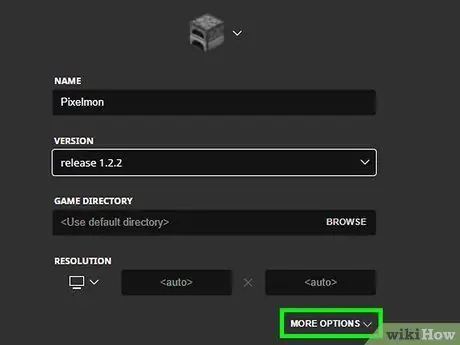
Stap 6. Klik op Meer opties
Deze optie staat onderaan het venster "Nieuwe installatie".
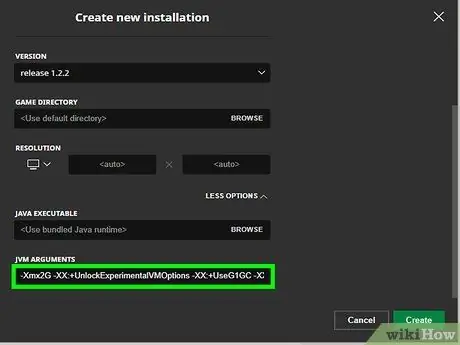
Stap 7. Zorg ervoor dat het getoonde label " -Xmx2G " (of een groter getal) is in " JVM Arguments"
Het eerste argument in de kolom "JVM-argumenten" geeft aan hoeveel RAM de Minecraft-installatie gebruikt. Je hebt minimaal 2 GB RAM nodig. Als het eerste deel van het JVM-argument automatisch het label " -Xmx1G " weergeeft, wijzigt u het label in " -Xmx2G " (of een groter getal).
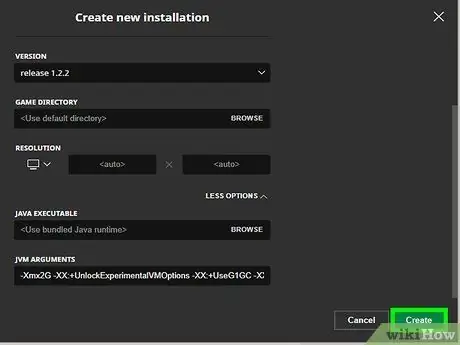
Stap 8. Klik op Maken
Er wordt een nieuwe installatie voor Pixelmon gemaakt.
Deel 4 van 4: Pixelmon uitvoeren
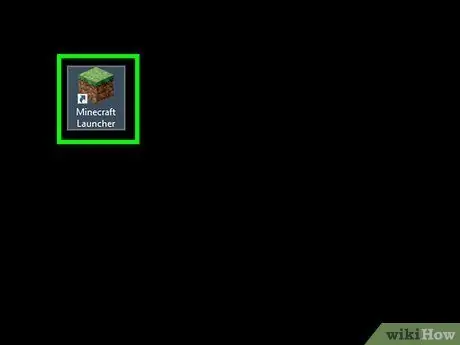
Stap 1. Open het Minecraft-opstartprogramma
Het programma wordt gemarkeerd door het pictogram van een grasveld. Klik op het pictogram in het Windows "Start"-menu of de map "Toepassingen" op een Mac om Minecraft te openen.
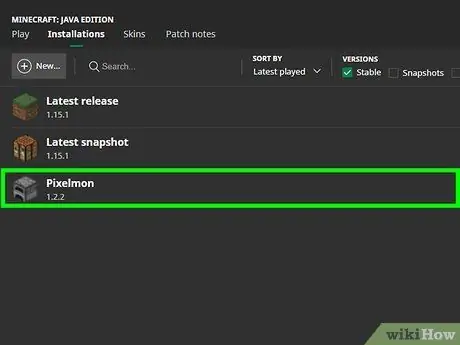
Stap 2. Selecteer de Pixelmon-installatie
Gebruik het vervolgkeuzemenu rechts van de groene knop "Afspelen" in het opstartvenster om de Pixelmon-installatie te selecteren.
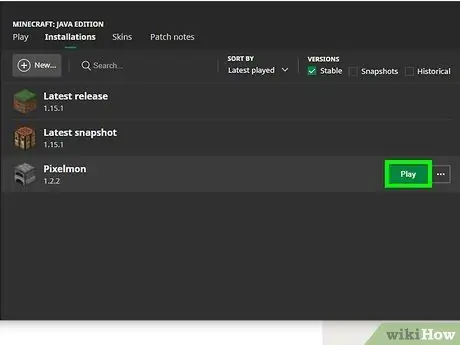
Stap 3. Klik op Afspelen
Minecraft en alle geïnstalleerde mods zullen worden uitgevoerd. Het kan een paar minuten duren voordat alle mods zijn geladen. Indien succesvol geïnstalleerd, zal Minecraft u het aantal geïnstalleerde mods vertellen en alle mods worden geactiveerd in de rechterbenedenhoek van het Pixelmon-venster.






